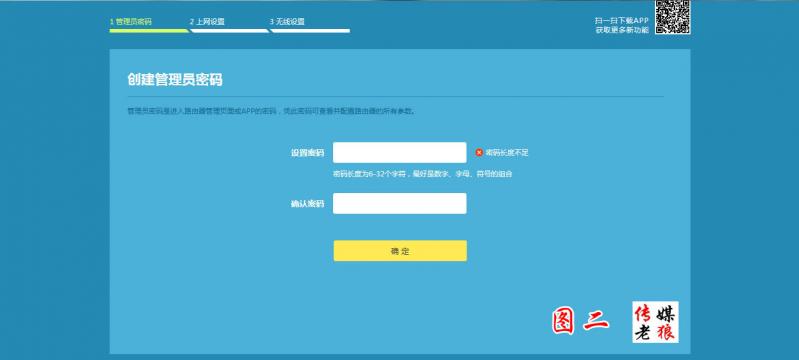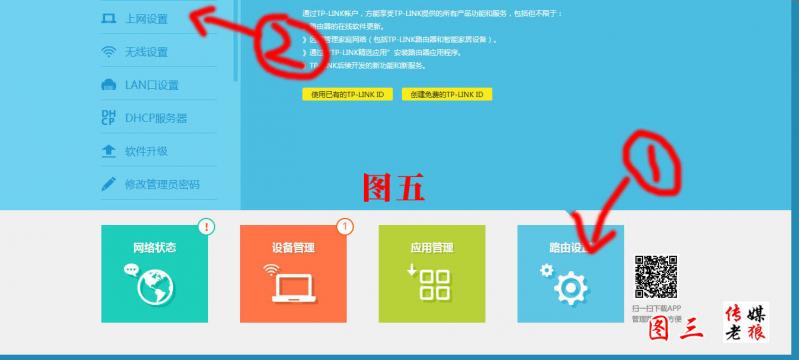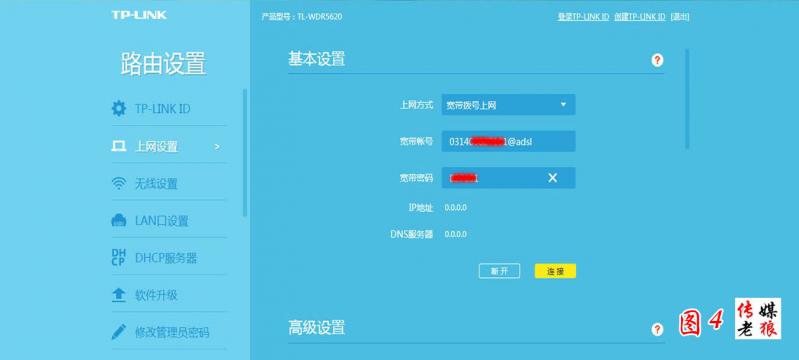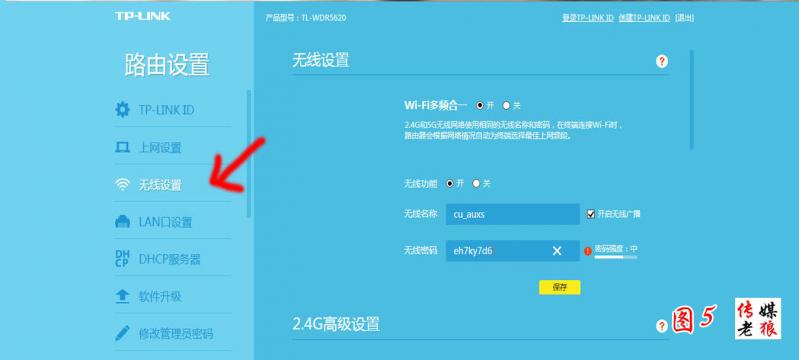自己在家轻松设置路由器(一)
现的年轻人多多少少都接触过一些电脑,所以家里新买了无线路由器完全可以在家自己设置使用,不用再找别人帮忙。
今天我们就讲讲怎么自己在家安装路由器的三种用法。
一、普通拨号连接方法。
二、两台无线路由器有线串接,增加无线覆盖范围。
三、两台路由器无线桥接,增加无线覆盖范围。
第一课先讲讲无线路由器的普通动态拨号安装方法,后两种在下一课讲解。
现在我们以常用的TP-LINK5260千兆无线路由器为例第一步。先看看路由器的背面如下图1,
图二
第二、在浏览器地址栏输入:tplogin.cn,进入路由器界面,见下图,
输入新的后台管理密码,如图二,
图二
第三、点路由设置,再点击上网设置,见图三。
图三
第四、上网方式选宽带上网,输入电信公司给的帐号和密码。见图四,
图四
第五、点无线设置,输入无线名称和无线密码。见图五
图五
密码要求8位数字或字母,保存,退出。其它的路由器也是大同小异,差不多的。
在下一讲,我们说说路由器怎样通过有线串接和无线桥接,增加无线覆盖范围。
以上教程由“WiFi之家网”整理收藏!
原创文章,作者:路由器教程,如若转载,请注明出处:https://www.224m.com/219703.html